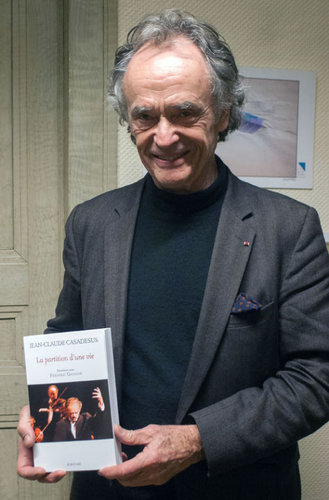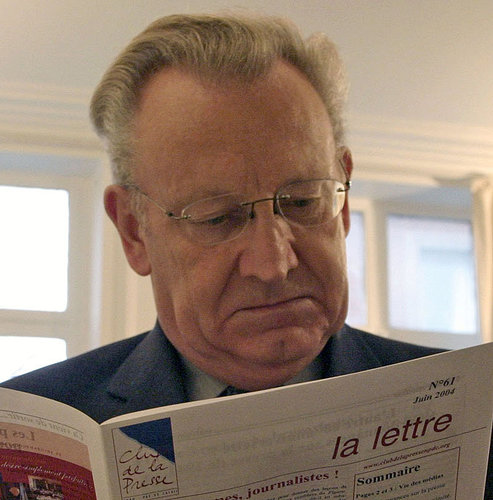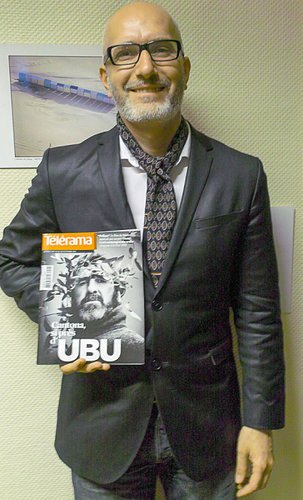Généralités
Intertitre
Les 3 Niveaux d’intertitres présents dans cet article peuvent être facilement utilisés dans un article Spip. L’intertitre de niveau 1 est accessible via la touche raccourcie CTRL + H.
Les intertitres de niveau 2 et 3 sont générés en ajoutant deux ou 3 "*" (étoiles) après les accolades ouvrantes.
Paragraphes et retours à la ligne
- Un retour à la ligne dans l’espace de rédaction aura pour effet de passer à la ligne sans changer de paragraphe.
- Lorsque l’on passe 2 lignes ou plus, le système génère un nouveau paragraphe. Celui-ci sera espacé du paragraphe précédent par le même espace quel que soit le nombre de lignes passées.
- Pour forcer un retour à la ligne dans le même paragraphe, il faudra entrer un "_" (underscore) en début de ligne, suivit d’un espace.
- Pour insérer un espace insécable (ou espace dur), on insérera un " " (tild) entre les mots concernés. Cela est utile pour s’assurer, par exemple, que l’élément de ponctuation " :" ne sera pas séparé du mot qui le précède.
Caractères spéciaux
- Les claviers occidentaux ne sont pas adapté au français contemporain. C’est pourquoi la barre typographique visible au-dessus du texte contient un certain nombre de boutons permettant d’insérer les caractères récurrents tel que le "É" (visible dans le second intertitre ci-dessous).
- Pour faire apparaitre ces caractères, il suffit de survoler avec la souris l’icône
 .
. - Les boutons
 peuvent être très utiles pour changer la casse des caractères.
peuvent être très utiles pour changer la casse des caractères.
Mise en forme basique :
Énumération :
Avec puce sous forme d’image :
Pour générer une liste à puce, il suffit de commencer une phrase par "- " :
Lorsque l’on commence un paragraphe par un tiré, il apparaît une petite pastille comme ceci :
![]() Qu’est-ce que cela peut faire que je lutte pour la mauvaise cause puisque je suis de bonne foi ?
Qu’est-ce que cela peut faire que je lutte pour la mauvaise cause puisque je suis de bonne foi ?
![]() Et qu’est-ce que ça peut faire que je sois de mauvaise foi puisque c’est pour la bonne cause. (Jacques Prévert)
Et qu’est-ce que ça peut faire que je sois de mauvaise foi puisque c’est pour la bonne cause. (Jacques Prévert)
Liste hiérarchisée avec une puce HTML :
Il existe une autre façon de créer des listes à puces hierarchisée :
- Ton cheval est :
- alezan ;
- bai ;
- noir ;
- mais mon lapin est :
- blanc ;
- angora ;
- ou à poil ras.
- blanc ;
Liste Numérotée :
- premier
- deuxième
- troisième
Liens :
Liens basiques :
Il est possible de créer différent liens hypertextes amenant à l’extérieur du site :
- Pour créer un lien simple, utilisez les touches raccourcies CTRL + L. Un champ apparaîtra dans lequel vous insèrerez l’adresse de celui-ci. Le lien prendra automatiquement le nom de l’adresse que vous venez d’insérer. Ex : https://www.franceinter.fr/
- Si vous voulez nommer votre lien, il faudra sélectionner du texte avant d’appuyer sur CTRL + L : exemple : lien vers le site de Survie.
Liens vers des pages de votre site :
D’autres liens peuvent mener vers des articles ou des rubriques de votre site. Voici 2 possibilités pour faire un lien vers l’article 12 :
- En indiquant le chiffre 12, on crée un lien qu’il conviendra de nommer
- Un lien sans nom affichera automatiquement le titre de l’article. Ex : article 12
La même logique est adaptable aux liens vers les rubriques :
- Pour faire pointer un lien vers la rubrique 12, on écrira "rub" + le numéro 12.
- Un lien sans nom affichera automatiquement le titre de la rubrique. Ex : rubrique 12
Liens vers une définition d’un dictionnaire
Certains liens peuvent pointer vers un dictionnaire (Wikipédia par défaut). On utilisera pour cela les crochets suivit d’un point d’interrogation :
À la recherche du temps perdu est l’œuvre majeure de Marcel Proust
Il est possible de séparer le texte comme ceci en tapant 4 tirés en suivant :
Mise en forme avancée :
Pour les subtilités suivantes, nous vous invitons à aller voir du côté de la partie privée du site afin de comprendre le fonctionnement des raccourcis typographiques, et de les associer à leur affichage.
Notes de bas de page
Il est possible de placer facilement une note [1] de bas de page.
Ces notes de bas de pages existent sous différent format :
- sous forme d’astérisques [2],
- sans références (non numérotées) ; attention, de telles notes ne présentent plus de lien entre la note et l’appel de notes [3],
- donner un nom (en toutes lettres) à une note ; cet usage est très répandu pour les références bibliographiques [4] ;
- rappeler une note déjà existante [5] en indiquant le numéro de cette note entre les symboles « < » et « > » et en laissant vide le reste de la note.
Tableaux
Il est possible de faire des tableaux :
| Nom | Prénom | Age |
|---|---|---|
| Marso | Ben | 23 ans |
| Capitaine | non connu | |
| Philant | Philippe | 46 ans |
| Cadoc | Bébé | 4 mois |
Mise en forme de caractères :
- Certaines expressions peuvent être mises en évidence en utilisant les couleurs du site. Pour cela, on utilisera les "[" ( crochets ) et les "*" (étoiles).
- Il est possible de mettre certains caractères en exposant ou en indice : Comme nous ne disposons pas de 2de planète, évitons d’émettre une quantité importante de CO2.
- Rien de mieux que de barrer un texte pour mettre en exergue une erreur : Ce texte est garanti sans fautes d’orthographe